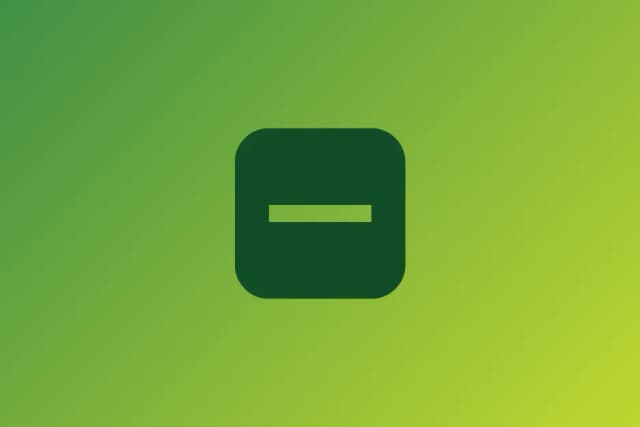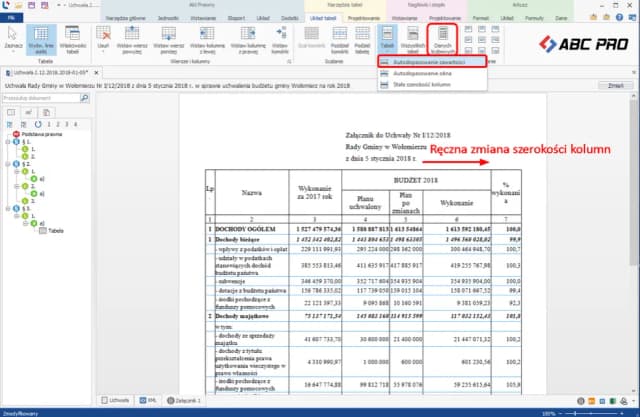Tworzenie planu lekcji w Excelu to prosty i efektywny sposób na organizację zajęć szkolnych. Dzięki temu narzędziu można łatwo ustalić harmonogram, który pomoże uczniom i nauczycielom w codziennych obowiązkach. W tym artykule przedstawimy krok po kroku, jak stworzyć funkcjonalny plan lekcji, który będzie czytelny i przejrzysty.
Od otwarcia nowego arkusza po eksport gotowego planu, każdy krok jest ważny, aby zapewnić, że wszystkie informacje są odpowiednio zorganizowane. Poniżej znajdziesz praktyczne porady, które pomogą Ci uniknąć błędów i stworzyć plan, który będzie służył przez cały rok szkolny. Kluczowe informacje:- Otwórz nowy arkusz w Excelu, ustawiając dni tygodnia w kolumnach i godziny lekcji w wierszach.
- Wypełnij komórki informacjami o przedmiotach oraz numerach sal.
- Organizuj dane, aby plan był czytelny i funkcjonalny, unikając nadmiaru informacji w jednej komórce.
- Możesz zapisać swój plan w różnych formatach, takich jak PDF lub XLS, co ułatwia jego udostępnianie.
Jak stworzyć plan lekcji w Excelu: krok po kroku
Planowanie lekcji jest kluczowym elementem organizacji pracy nauczycieli i uczniów. Tworzenie planu lekcji w Excelu pozwala na łatwe zarządzanie czasem oraz dostosowywanie harmonogramu do zmieniających się potrzeb. Aby rozpocząć, warto najpierw zrozumieć, jakie informacje będą potrzebne oraz jak najlepiej je zorganizować.
Rozpocznij od otwarcia nowego arkusza w Excelu. Ustaw dni tygodnia w kolumnach oraz godziny lekcji w wierszach. Następnie, wypełnij komórki informacjami o przedmiotach i salach. Pamiętaj, aby utrzymać czytelność planu, unikając nadmiaru informacji w jednej komórce, co ułatwi korzystanie z harmonogramu na co dzień.Przygotowanie do stworzenia planu lekcji w Excelu
Zanim przystąpisz do tworzenia planu lekcji, ważne jest, aby zebrać wszystkie niezbędne informacje. Zdecyduj, jakie przedmioty będą się odbywać w danym tygodniu oraz jakie są godziny zajęć. Rozważ również format planu, aby był on intuicyjny i łatwy do odczytania. Zbierając dane, upewnij się, że masz dostęp do informacji o nauczycielach i salach, co ułatwi późniejsze wypełnianie harmonogramu.
Tworzenie podstawowego szablonu planu lekcji w Excelu
Rozpoczynając tworzenie planu lekcji w Excelu, pierwszym krokiem jest zbudowanie podstawowego szablonu. Ustaw dni tygodnia w kolumnach, zaczynając od poniedziałku do piątku, a wiersze przeznacz dla godzin zajęć. Na przykład, możesz zacząć od godziny 08:00 i kontynuować do 17:00, w zależności od długości dnia szkolnego. Upewnij się, że każda komórka odpowiada konkretnemu przedmiotowi w danym dniu i godzinie, co ułatwi późniejsze wypełnianie planu.
Warto również zarezerwować pierwsze wiersze na nagłówki, które pomogą w identyfikacji dni i godzin. Utwórz wyraźne oznaczenia, aby każdy mógł łatwo zrozumieć, co oznaczają poszczególne kolumny i wiersze. Dzięki temu twój plan będzie nie tylko funkcjonalny, ale także przejrzysty dla wszystkich użytkowników.
Kluczowe elementy planu lekcji w Excelu dla lepszej organizacji
Organizacja planu lekcji jest kluczowa dla efektywnego zarządzania czasem w szkole. Ważne elementy to odpowiednie przydzielanie godzin zajęć oraz przedmiotów, które pomogą w unikaniu konfliktów w harmonogramie. Upewnij się, że każdy przedmiot ma przypisaną odpowiednią ilość czasu oraz, że nie koliduje z innymi zajęciami. Dobrze zorganizowany plan lekcji zwiększa produktywność uczniów i nauczycieli, co przekłada się na lepsze wyniki w nauce.
Jak wprowadzić dni tygodnia i godziny zajęć w Excelu
Aby skutecznie wprowadzić dni tygodnia i godziny zajęć w Excelu, rozpocznij od zaznaczenia pierwszego wiersza, który będzie służył jako nagłówek dla dni. Wprowadź dni tygodnia, zaczynając od poniedziałku, w kolejnych kolumnach. Następnie, w pierwszej kolumnie, wprowadź godziny zajęć, dzieląc je na odpowiednie przedziały czasowe, na przykład od 08:00 do 17:00. Pamiętaj, aby każdy blok czasowy był czytelny i logicznie uporządkowany, co ułatwi późniejsze dodawanie przedmiotów.
Możesz również skorzystać z funkcji przeciągania w Excelu, aby szybko wypełnić dni tygodnia oraz powtarzające się godziny. Upewnij się, że wszystkie dane są zgodne z rzeczywistym harmonogramem zajęć, aby uniknąć zamieszania. Po zakończeniu tego kroku twój plan lekcji będzie miał już podstawową strukturę gotową do dalszego uzupełniania.
Ustalanie przedmiotów i nauczycieli w planie lekcji
Wprowadzając przedmioty i nauczycieli do planu lekcji, zacznij od określenia, które przedmioty będą prowadzone w danym dniu i godzinie. Wypełnij odpowiednie komórki w tabeli, wpisując nazwy przedmiotów oraz imiona nauczycieli. Dobrą praktyką jest używanie skrótów dla przedmiotów, co pozwoli zaoszczędzić miejsce i uczyni plan bardziej przejrzystym.
Możesz również rozważyć dodanie dodatkowych informacji, takich jak numery sal, aby uczniowie wiedzieli, gdzie mają się udać na zajęcia. Upewnij się, że wszystkie dane są aktualne i poprawne, aby uniknąć zamieszania w harmonogramie. Ostatecznie, dobrze wypełniony plan lekcji ułatwi zarówno uczniom, jak i nauczycielom organizację czasu i efektywne zarządzanie zajęciami.
Czytaj więcej: Jak człowiek wykorzystuje zjawisko echolokacji do lepszej nawigacji?
Formatowanie planu lekcji w Excelu dla czytelności i estetyki
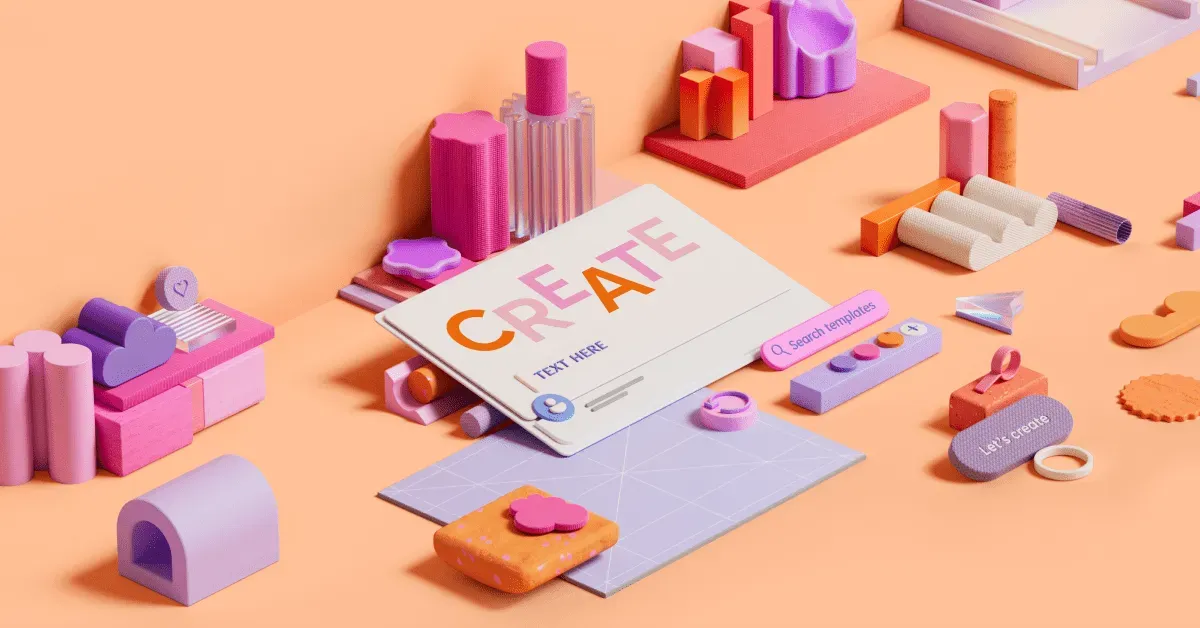
Formatowanie planu lekcji w Excelu jest kluczowe dla zapewnienia jego czytelności i estetyki. Odpowiednie techniki formatowania nie tylko poprawiają wizualny wygląd, ale także ułatwiają użytkownikom szybkie odnalezienie potrzebnych informacji. Dobrze sformatowany plan lekcji może zwiększyć jego funkcjonalność, co przekłada się na lepszą organizację czasu zarówno dla uczniów, jak i nauczycieli. Warto poświęcić chwilę na dostosowanie czcionek, kolorów i układu, aby harmonogram był przyjazny dla oka.
Właściwe formatowanie wpływa również na efektywność korzystania z planu. Ułatwia to użytkownikom zrozumienie struktury zajęć oraz szybsze odnajdywanie istotnych danych. Przykładowo, zastosowanie wyraźnych nagłówków i odpowiednich odstępów między wierszami może znacznie poprawić czytelność. Pamiętaj, że estetyka planu lekcji jest równie ważna jak jego zawartość, dlatego warto zainwestować czas w jego odpowiednie przygotowanie.
Wykorzystanie kolorów i czcionek do wyróżnienia elementów
Wykorzystanie kolorów i czcionek w planie lekcji pozwala na łatwe wyróżnienie poszczególnych elementów, co znacznie ułatwia jego odbiór. Na przykład, możesz zastosować różne kolory tła dla różnych dni tygodnia, co pomoże w szybkiej identyfikacji. Dodatkowo, użycie większej czcionki dla nagłówków oraz pogrubienie kluczowych informacji, takich jak godziny zajęć, zwiększy ich widoczność.
- Użyj zielonego tła dla poniedziałku, niebieskiego dla wtorku, a żółtego dla środy, aby każdy dzień był łatwo rozpoznawalny.
- Wybierz czcionkę Arial lub Calibri w rozmiarze 12-14 punktów dla głównego tekstu, a 16-18 punktów dla nagłówków.
- Wyróżnij ważne informacje, takie jak zmiany w harmonogramie, używając czerwonego koloru czcionki.
Tworzenie tabeli i dostosowywanie rozmiarów komórek w Excelu
Aby skutecznie stworzyć plan lekcji w Excelu, warto zacząć od utworzenia tabeli, która pomoże w organizacji danych. Najpierw zaznacz komórki, które chcesz użyć jako tabelę, a następnie skorzystaj z opcji "Wstaw" i wybierz "Tabela". Umożliwi to łatwe zarządzanie danymi oraz ich sortowanie. Po utworzeniu tabeli możesz dostosować rozmiary komórek, aby były odpowiednie dla wprowadzanych informacji, co zapewni lepszą czytelność planu.
Dostosowywanie rozmiarów komórek jest kluczowe, aby wszystkie dane były widoczne i uporządkowane. Możesz to zrobić, przeciągając granice komórek lub wybierając opcję "Dostosuj szerokość kolumny". Upewnij się, że każda kolumna ma odpowiednią szerokość, aby pomieścić tekst, a wiersze mają wystarczającą wysokość, aby nie ograniczać widoczności informacji. Dzięki tym prostym krokom, Twój plan lekcji stanie się bardziej funkcjonalny i estetyczny.
Wykorzystanie szablonów i dodatków Excel do planu lekcji
Użycie szablonów i dodatków Excel może znacząco uprościć proces tworzenia planu lekcji. Istnieje wiele dostępnych szablonów, które można łatwo dostosować do własnych potrzeb, co pozwala zaoszczędzić czas i wysiłek. Dzięki nim możesz szybko zorganizować dni zajęć, godziny oraz przedmioty, co sprawia, że planowanie staje się bardziej efektywne.
Dodatki Excel również oferują różnorodne funkcje, które mogą pomóc w automatyzacji niektórych procesów. Na przykład, możesz znaleźć dodatki, które umożliwiają synchronizację z kalendarzem lub automatyczne powiadamianie o zmianach w planie. Korzystając z tych narzędzi, zyskujesz nie tylko oszczędność czasu, ale także zwiększasz dokładność swojego planu lekcji, co jest kluczowe dla jego skuteczności.
Jak wykorzystać Excel do analizy efektywności planu lekcji
Po stworzeniu planu lekcji w Excelu, warto zainwestować czas w analizę jego efektywności. Możesz to zrobić, korzystając z funkcji takich jak tabele przestawne oraz wykresy, które pomogą w wizualizacji obciążenia zajęciami w różnych dniach tygodnia. Dzięki tym narzędziom zyskasz lepszy wgląd w to, które przedmioty wymagają więcej czasu, a które mogą być przeładowane, co umożliwi dostosowanie planu do rzeczywistych potrzeb uczniów.
Innym praktycznym zastosowaniem jest monitorowanie frekwencji i wyników uczniów w Excelu. Możesz stworzyć dodatkowe arkusze, w których będziesz śledzić obecności oraz oceny, a następnie powiązać te dane z harmonogramem zajęć. Dzięki temu zyskasz pełniejszy obraz efektywności swojego planu lekcji, co pozwoli na wprowadzenie ewentualnych korekt i optymalizację procesu nauczania. W przyszłości, zintegrowanie Excela z systemami zarządzania nauką może jeszcze bardziej ułatwić ten proces, czyniąc go bardziej zautomatyzowanym i dostosowanym do potrzeb uczniów.